摘要: 今日就快来学习本文visual studio添加类的详细步骤介绍吧,相信在以后的使用中一定会得心应手的,一起来看看吧!
visual studio添......
今日就快来学习本文visual studio添加类的详细步骤介绍吧,相信在以后的使用中一定会得心应手的,一起来看看吧!
visual studio添加类的详细步骤
首先我们需要打开visual studio软件
visual studio的进行的打开代码的编辑器当中,进行点击菜单中的 项目 选项。
然后进行选中的项目的文件,弹出了下拉菜单选中为添加类选项。
接着我们进入到了窗口的界面当中,进行选中列表中的类选项。
再进行底部选项中的添加选项。
这样就会在该项目的文件下显示类创建成功了。
最后我们进行选中类的选项,就会弹出类的文件。然后对类文件进行编辑。
相信大伙看完了上文讲解的visual studio添加类的详细步骤介绍,你们是不是都学会啦
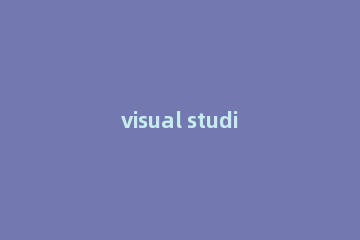
版权声明:本站部分文章和图片来源于网络,版权归原作者所有,如果侵犯你的版权,请发邮件,我们将及时删除!

_1.png)




